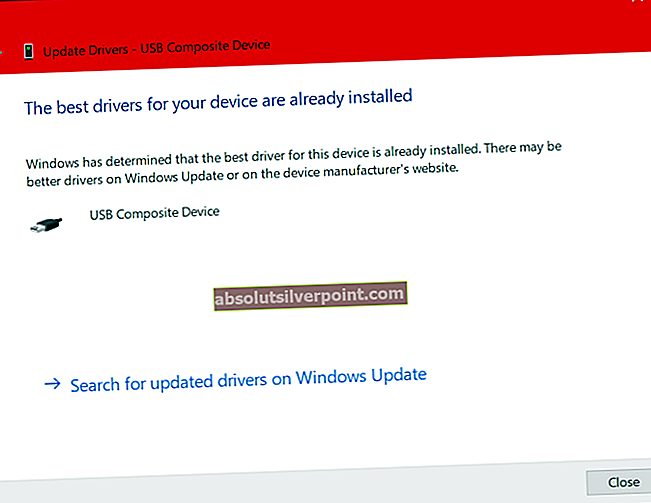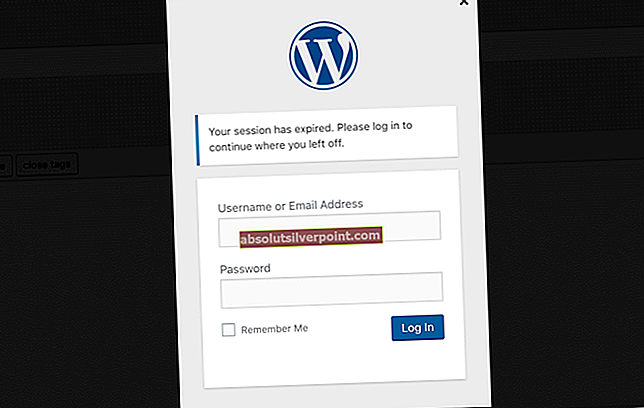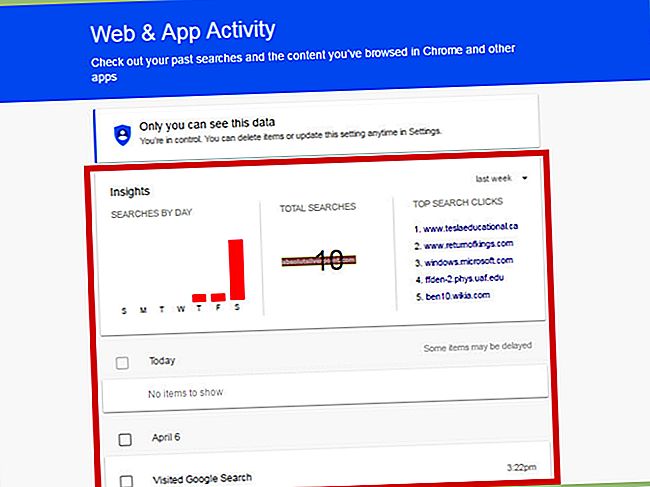Tlačiarne sú dnes dušou kancelárií, veľkých podnikov a dokonca aj domovov. Kedykoľvek dôjde k problémom s tlačiarňami, dôjde k narušeniu celého pracovného toku organizácií. Je preto dôležité udržiavať ich stále v prevádzke.
Niektorí ľudia nahlásili chybu súvisiacu s ich tlačiarňami, ktorá bola dosť neočakávaná. Podľa nich tlačiarne nakoniec prestali pracovať a keď sa pokúsili inicializovať zabudované nástroj na riešenie problémov, dostali túto nepríjemnú hex kódovanú chybovú správu s oznámením 0x803C010B. Toto chybové hlásenie neumožňuje tlačiarni vykonávať svoje činnosti. Táto chyba teda vyžaduje niekoľko opráv, aby sa tlačiareň dostala späť do funkčného stavu.
Tento problém sa vyskytuje hlavne na sieťové tlačiarne ktoré sú pripojené k sieti. Tieto sieťové počítače je možné pripojiť k sieti prostredníctvom servera drôty alebo bez použitia drôtov bezdrôtový pripojenie.
Dôvody tejto chyby:
Ako som už spomínal, táto chyba sa vyskytuje na sieťových tlačiarňach. Tento problém môže byť spôsobený protokolom s názvom Simple Network Management Protocol (SNMP). Tento protokol spravuje zariadenia v sieti a poskytuje jednoduché informácie o stave tlačiarní. Niektoré tlačiarne nepodporujú tento protokol. Takže to spôsobí problém tým, že neumožníte správne fungovanie tlačiarne.
Riešenia na odstránenie tohto problému:
Existuje niekoľko opráv tohto problému, ale budem diskutovať iba o tých, ktoré sa ukázali ako najúčinnejšie. Podľa toho postupujte podľa týchto metód.
Metóda 1: Zakázanie protokolu
Keď som diskutoval o dôvodoch tohto chybového hlásenia, nasledovná metóda sa stáva predvídateľnou, pretože zahŕňa vypnutieSNMP protokolu za účelom jeho opravy. Postupujte podľa týchto krokov.
Choďte do Ovládací panel pomocou klávesovej skratky Win + X alebo pravým tlačidlom myši kliknite na ikonu ponuka Štart ikona pre prístup na ovládací panel. Vyberte Zariadenia a tlačiarne zo zoznamu a kliknite pravým tlačidlom myši na tlačiarni, ktorá trpí týmto problémom. Vyberte ikonu Vlastnosti tlačiarne a privedie vás k novému oknu.

Na Vlastnosti tlačiarne okno, prepnite na Prístavy kartu a prechádzajte zoznamom portov, ktoré chcete vybrať Štandardný port TCP / IP. Začiarknite políčko a kliknite na Konfigurovať port tlačidlo umiestnené pod sekciou porty.

V ďalšom okne prejdite na Stav SNMP povolený a odškrtnúť políčko, ako je to znázornené na obrázku nižšie.

Klikni na Ok a použite nastavenia potom. Reštartujte počítač a skontrolujte, či funguje.
Metóda 2: Preinštalovanie tlačového zariadenia
Vyššie uvedená metóda bude fungovať vo väčšine prípadov. Ak to nefunguje, potom sa táto oprava preukáže ako liečivá chyba pre vašu tlačiareň. Pri opätovnej inštalácii zariadenia postupujte podľa pokynov uvedených nižšie.
Ísť do Ovládací panel a vyberte Zariadenia a tlačiarne. Kliknite pravým tlačidlom myši na tlačiareň spôsobujúcu chybu. Vyberte Odstrániť zariadenie a kliknite na Áno v okne výzvy.

Vybrané zariadenie bude odstránené z počítača. Teraz, odpojiť tlačiareň a reštart počítač. Po reštartovaní počítača zapojiť tlačiareň znova nainštalujte spolu s ovládačmi.